A Canon oferece uma gama diversificada de modelos de impressoras — geralmente uma com a tela LCD e outras sem a configuração da tela LCD. Mas, independentemente do tipo de impressora, o processo para conectá-los ao seu laptop é bastante semelhante.
Usar o botão WPS em seu roteador é uma maneira conveniente de conectar as impressoras Canon ao seu laptop. Você nem precisa saber as credenciais da rede Wi-Fi com este método. Além disso, você também pode usar um cabo USB ou Ethernet para criar a conexão. Esses modos de conexão são úteis se o seu roteador não vier com um botão WPS ou se você quiser uma conexão mais estável.
Usando o cabo USB
O principal método de conectar suas impressoras Canon ao seu laptop é através do cabo USB. Basta obter um cabo USB A-B e conectar o lado retangular (A) a uma das portas USB do laptop e o lado quadrado (B) à porta USB da impressora Canon.
 Desligue o impressora. Pegue o lado B do cabo e conecte-o à porta USB da impressora. A porta USB da impressora Canon geralmente fica no lado esquerdo ou direito do painel traseiro. Verifique e conecte o cabo adequadamente.
Desligue o impressora. Pegue o lado B do cabo e conecte-o à porta USB da impressora. A porta USB da impressora Canon geralmente fica no lado esquerdo ou direito do painel traseiro. Verifique e conecte o cabo adequadamente. Agora conecte o lado A ao seu laptop.
Agora conecte o lado A ao seu laptop.
 Ligue a impressora.
Ligue a impressora.
Usando WPS Push Button ou Wi-Fi Password
Você também pode usar opções de conectividade sem fio como Wi-Fi e WPS para conectar a impressora Canon ao seu laptop.
Se você tenha fácil acesso físico ao roteador, recomendamos o método de botão de pressão WPS. Com esse método, você não precisa se preocupar em digitar aquela longa senha de Wi-Fi em sua impressora. No entanto, seu roteador também deve ter o botão WPS. Além disso, a rede deve ser protegida com protocolos WPA ou WPA2 e operar na banda de frequência de 2,4 GHz.
Em impressoras Canon com tela LCD
Aqui estamos usando a impressora Canon PIXMA G4210 para demonstrar as etapas. Você pode seguir etapas semelhantes na impressora com configuração de LCD.
Ligue a impressora. Pressione o botão Utilitário (botão com ícones de alicate e chave de fenda).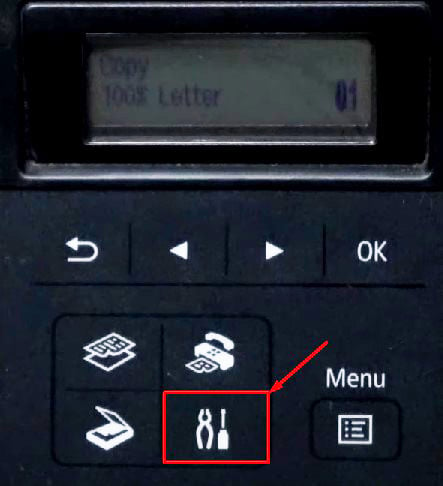 Ele abrirá uma página de Configuração com uma LAN sem fio cardápio. Pressione o botão OK .
Ele abrirá uma página de Configuração com uma LAN sem fio cardápio. Pressione o botão OK . Use a tecla de seta para a direita para ir para a opção WPS (botão de pressão).
Use a tecla de seta para a direita para ir para a opção WPS (botão de pressão).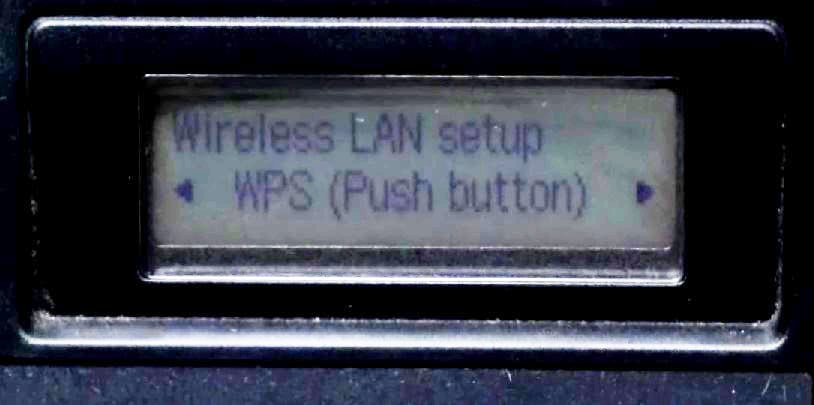
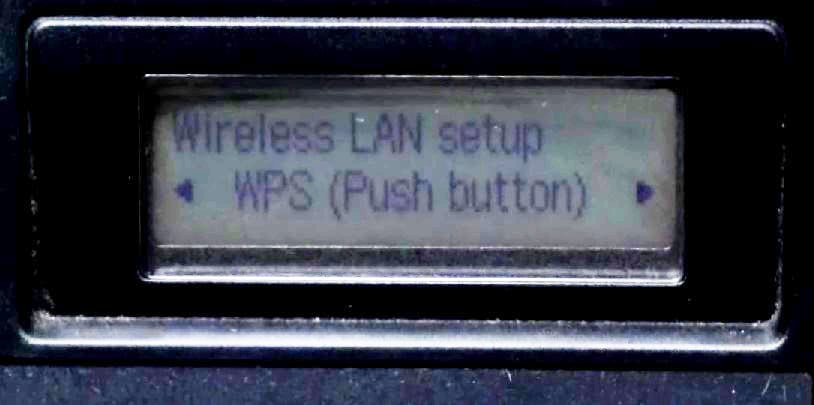 Pressione OK. Vá para o seu roteador, localize o botão WPS, e continue pressionando-o até que a impressora mostre uma mensagem Conectado .
Pressione OK. Vá para o seu roteador, localize o botão WPS, e continue pressionando-o até que a impressora mostre uma mensagem Conectado .
 Pressione OK. Pressione novamente o botão Utilitário . Agora você verá o logotipo Wi-Fi no visor da impressora.
Pressione OK. Pressione novamente o botão Utilitário . Agora você verá o logotipo Wi-Fi no visor da impressora.
Se você deseja conectar a impressora por meio da senha da rede Wi-Fi, siga estas etapas:
Ligue a impressora e pressione o botão Utilitário . 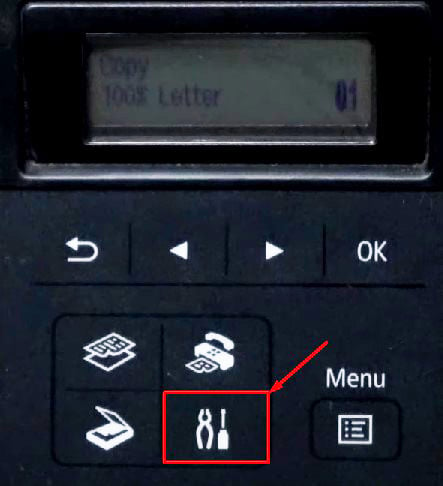 Pressione OK na LAN sem fio e mova para a direita para Conexão manual.
Pressione OK na LAN sem fio e mova para a direita para Conexão manual.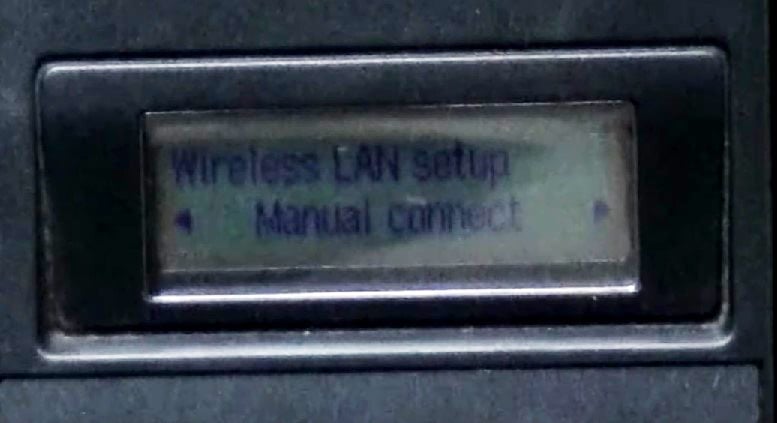
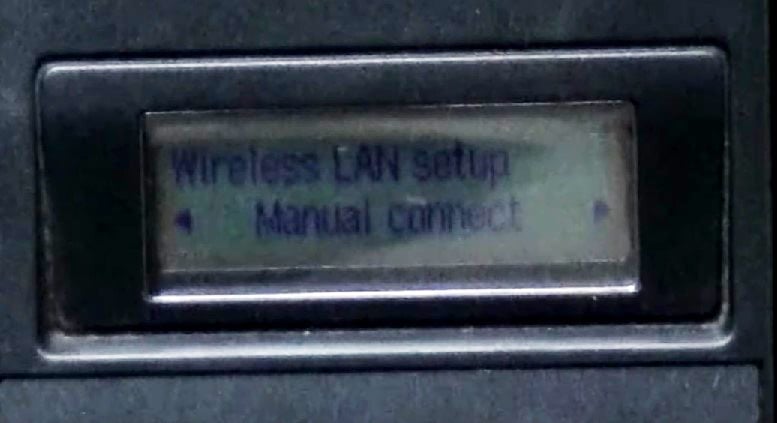 Clique em OK botão. Escolha o Wi-Fi SSID e pressione OK. Ele solicitará a senha da rede.
Clique em OK botão. Escolha o Wi-Fi SSID e pressione OK. Ele solicitará a senha da rede.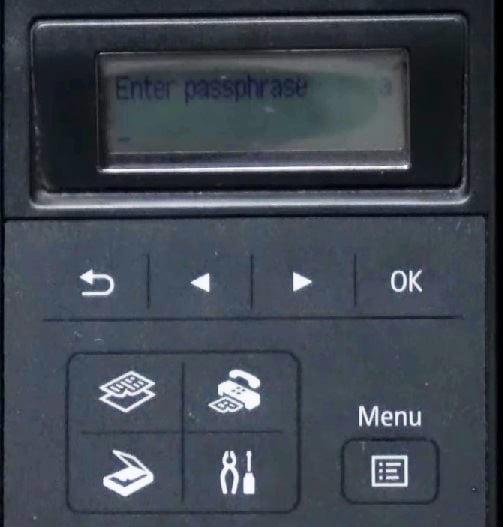
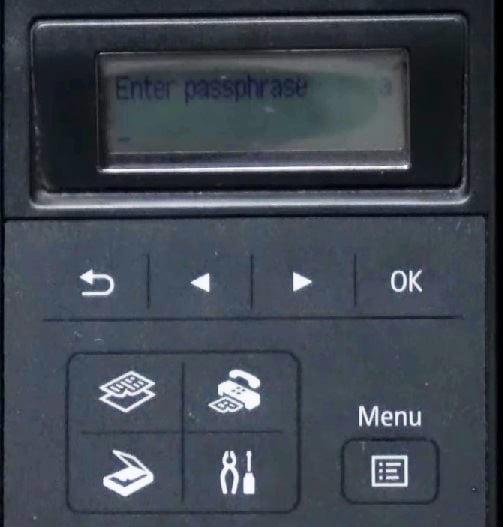 Digite a senha usando o teclado numérico. Pressione o botão Voltar para excluir um caractere e pressione o botão Asterisco para alternar para letras maiúsculas e números. Digitar a senha dessa maneira é bem semelhante a digitar em telefones com teclado antigo.
Digite a senha usando o teclado numérico. Pressione o botão Voltar para excluir um caractere e pressione o botão Asterisco para alternar para letras maiúsculas e números. Digitar a senha dessa maneira é bem semelhante a digitar em telefones com teclado antigo.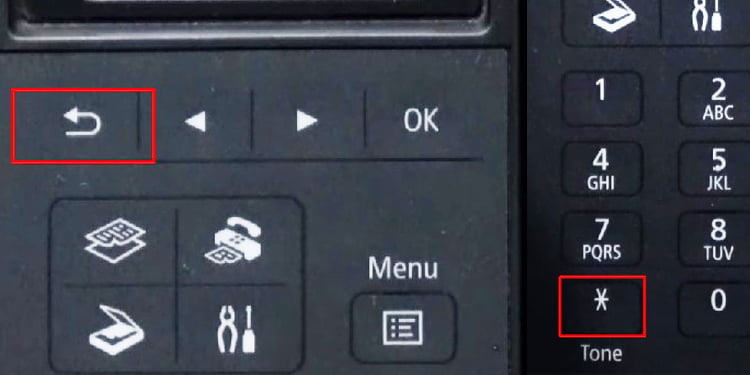
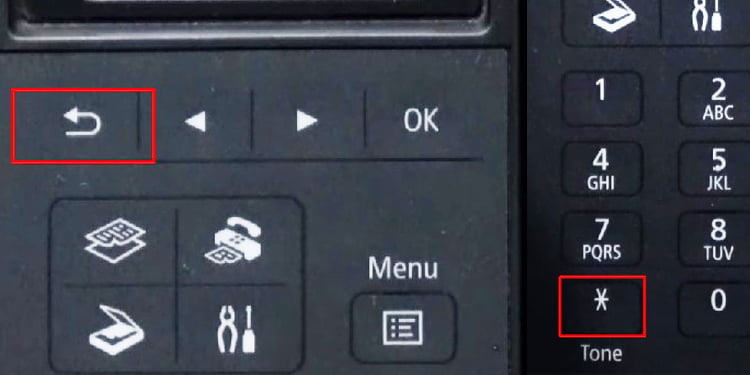 Pressione OK após terminar de digitar a senha. Agora você está conectado ao Wi-Fi.
Pressione OK após terminar de digitar a senha. Agora você está conectado ao Wi-Fi.
Em impressoras Canon sem tela LCD
Se sua impressora não tiver uma configuração LCD, siga estas etapas para conectá-la ao Wi-Fi usando o método de botão WPS. Aqui, estamos fazendo referência à impressora da série Canon PIXMA MG3500 para demonstrar as etapas.
Ligue a impressora. Localize o botão Cancelar/Continuar no painel de botões da impressora. É assim.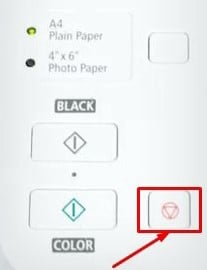
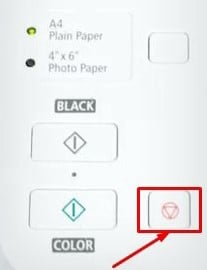 Pressione e continue pressionando até ver a luz de alarme piscando 17 vezes. Em seguida, solte-o.
Pressione e continue pressionando até ver a luz de alarme piscando 17 vezes. Em seguida, solte-o.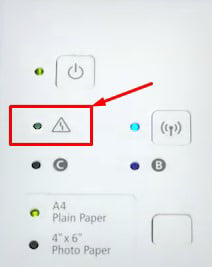
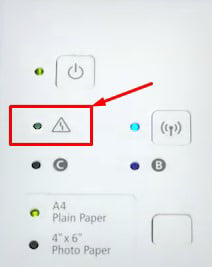 Agora pressione e mantenha pressionado o botão Wi-Fi até que a luz do alarme pisque mais uma vez.
Agora pressione e mantenha pressionado o botão Wi-Fi até que a luz do alarme pisque mais uma vez.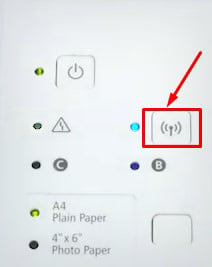
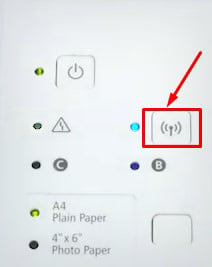 Agora o indicador do botão Wi-Fi irá também comece a piscar em azul.
Agora o indicador do botão Wi-Fi irá também comece a piscar em azul.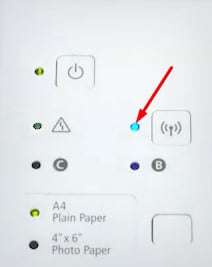
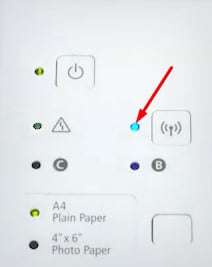 Depois disso, vá para o seu roteador e continue pressionando o botão WPS. Você deve pressionar o botão WPS dentro de dois minutos depois que o indicador do botão Wi-Fi começar a piscar em azul.
Depois disso, vá para o seu roteador e continue pressionando o botão WPS. Você deve pressionar o botão WPS dentro de dois minutos depois que o indicador do botão Wi-Fi começar a piscar em azul. Você verá o indicador do botão Power e Wi-O indicador do botão Fi continua aceso após a conclusão da conexão.
Você verá o indicador do botão Power e Wi-O indicador do botão Fi continua aceso após a conclusão da conexão.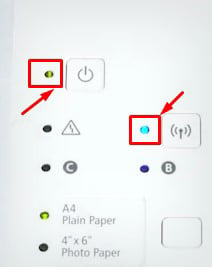
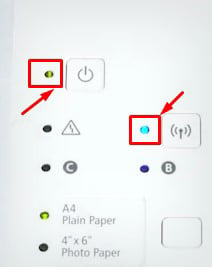 Observação: Recomendamos que você atribua um IP estático à sua impressora em vez de usar o endereço IP dinâmico. Empregar um IP dinâmico para sua impressora pode resultar em um conflito de IP e a impressora pode ter problemas como mostrar o status off-line e se recusar a imprimir seus documentos.
Observação: Recomendamos que você atribua um IP estático à sua impressora em vez de usar o endereço IP dinâmico. Empregar um IP dinâmico para sua impressora pode resultar em um conflito de IP e a impressora pode ter problemas como mostrar o status off-line e se recusar a imprimir seus documentos.
Utilizar cabos LAN
Utilizar cabos Ethernet ou LAN é uma forma simples mas eficaz de ligar a sua impressora Canon ao portátil. Embora seja um método com fio e possa ter alguns inconvenientes, a velocidade de transferência de dados é mais rápida do que o USB. Além disso, todos os computadores conectados à mesma rede também podem acessar facilmente a impressora.
Obtenha um cabo ethernet. Conecte sua extremidade à porta RJ-45 do seu roteador. Ligue a impressora e conecte a outra extremidade à porta RJ-45 no painel traseiro da sua impressora Canon. Se a sua impressora tiver uma configuração de tela LCD, pode ser necessário ir para Configurações da LAN e ativar a função LAN com fio. Verifique.

Finalizando a instalação
Depois de estabelecer a conexão usando qualquer um dos métodos acima, é hora de instalar os drivers de impressora Canon. Sem os drivers instalados, você pode não conseguir imprimir seus documentos e usar funções avançadas da impressora, como limpeza de bicos e alinhamentos de cabeçote de impressão.
Se sua impressora veio com um disco de instalação de driver, você pode facilmente executar a configuração arquivo no disco e instale os drivers. Caso contrário, você pode ir para a página oficial de download do driver da Canon e instalar os drivers.
Abra o Download do driver da impressora Canon. Clique no botão Configurar (comece aqui) na página inicial.
 Pesquise o modelo da sua impressora e baixe o driver.
Pesquise o modelo da sua impressora e baixe o driver.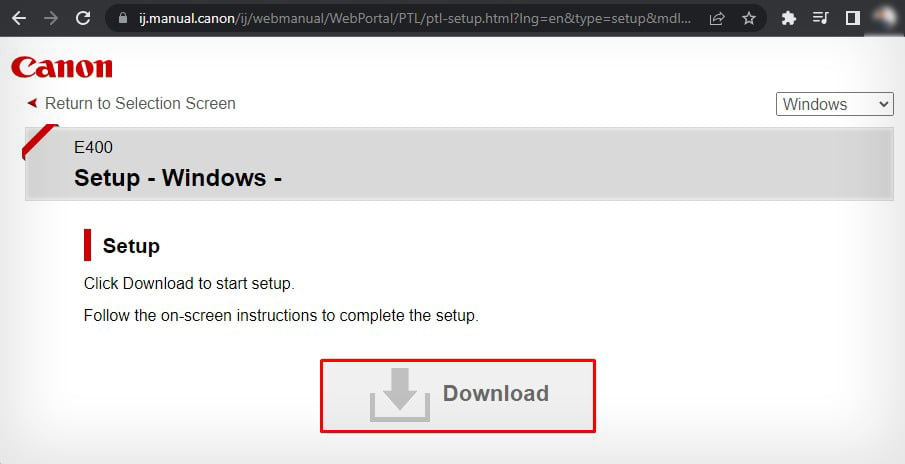
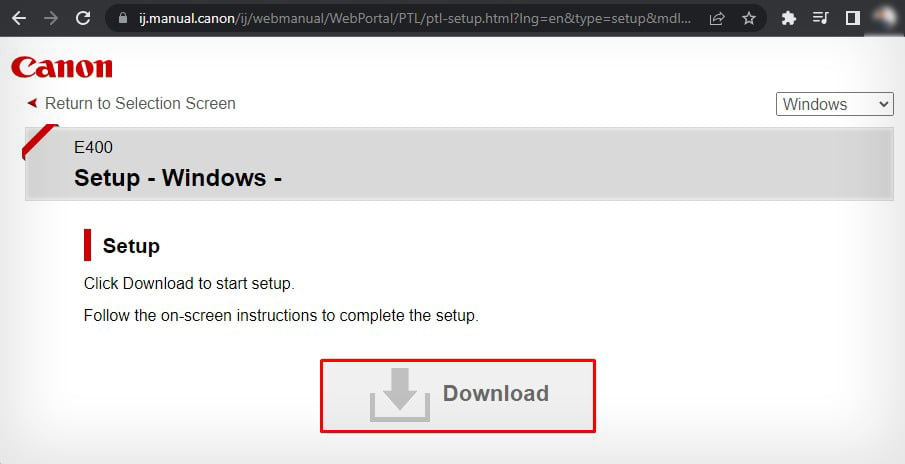 Inicie o arquivo de configuração e clique em Avançar.
Inicie o arquivo de configuração e clique em Avançar.
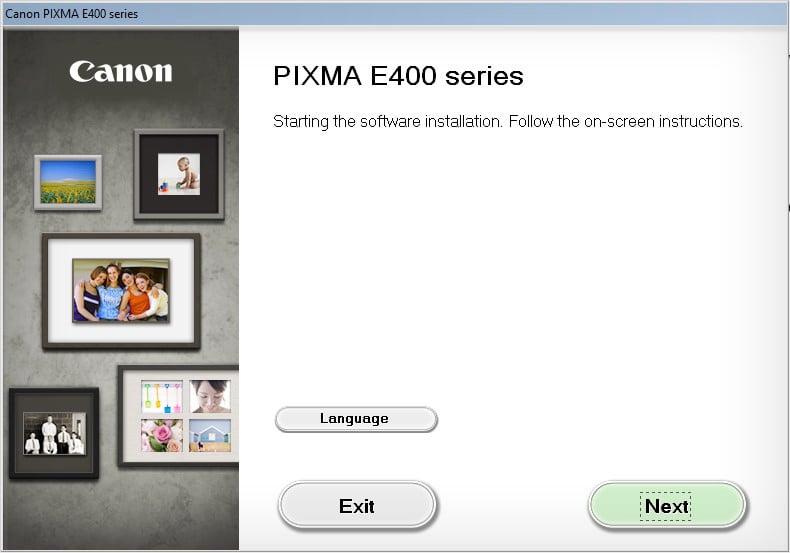
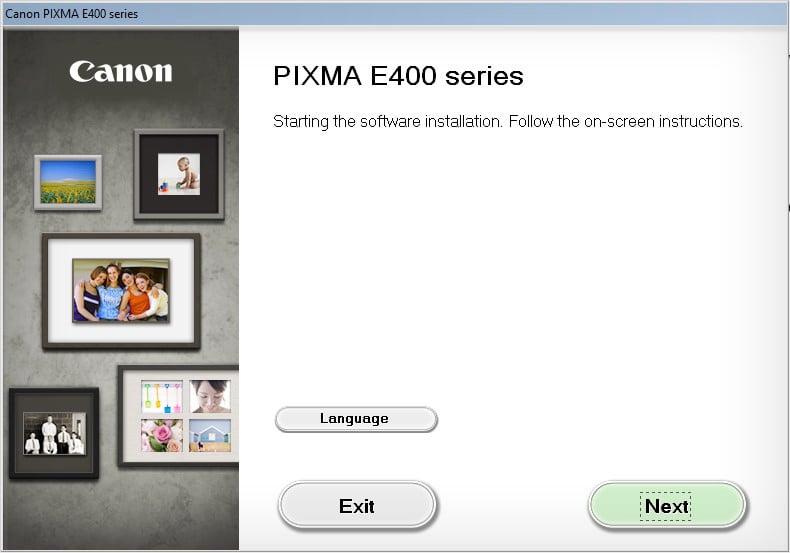 Escolha y nossa residência na próxima tela e clique em Avançar.
Escolha y nossa residência na próxima tela e clique em Avançar.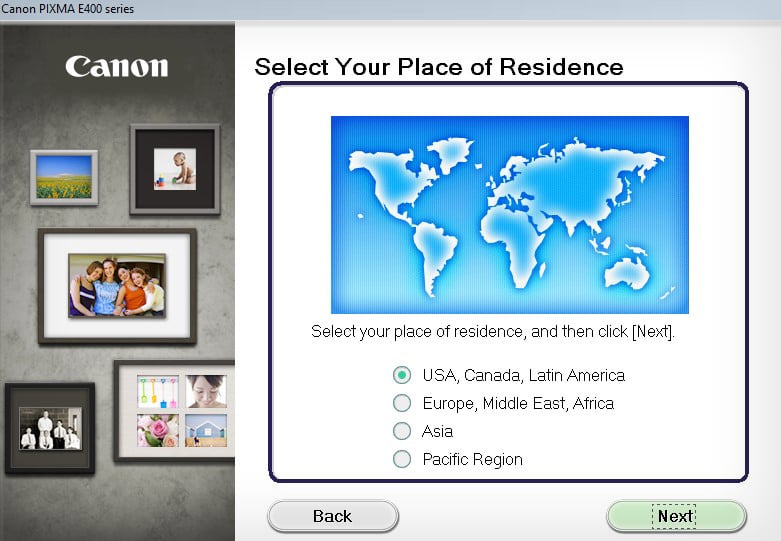 Escolha o software que deseja instalar e clique novamente em Avançar.
Escolha o software que deseja instalar e clique novamente em Avançar.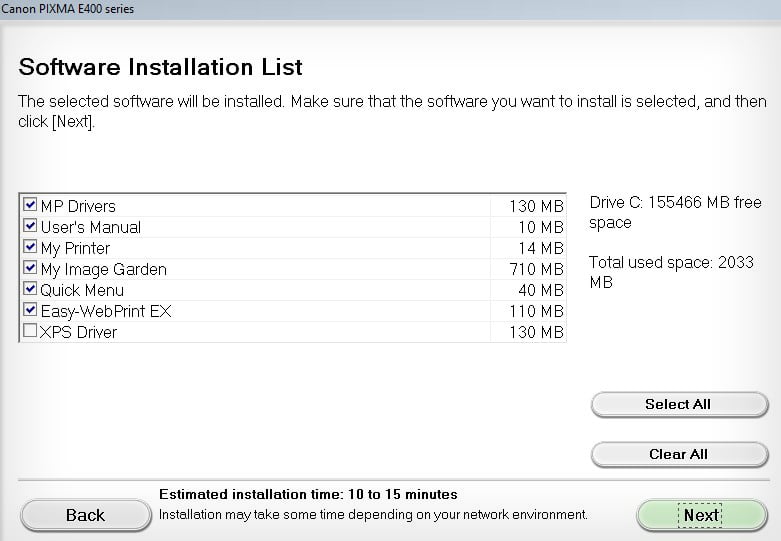
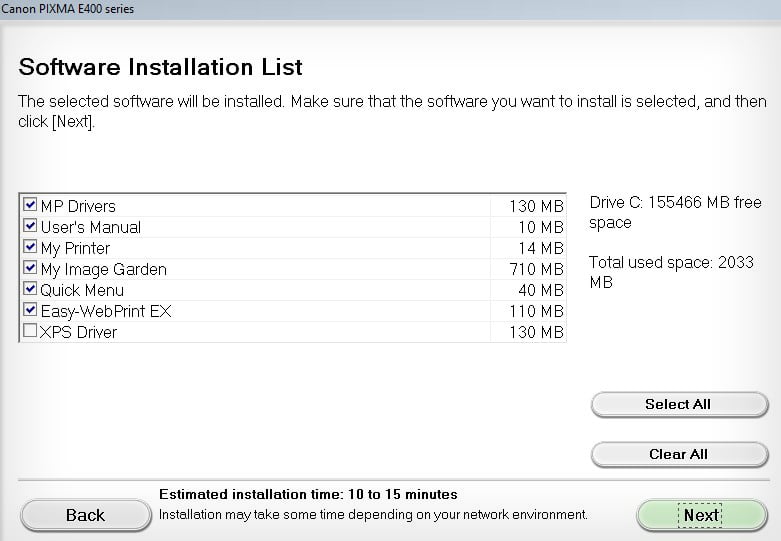 Concorde com os termos e condições e depois clique em Sim > Avançar.
Concorde com os termos e condições e depois clique em Sim > Avançar.
Em seguida, siga as instruções na tela para concluir a instalação. Agora você pode começar a imprimir sem complicações.